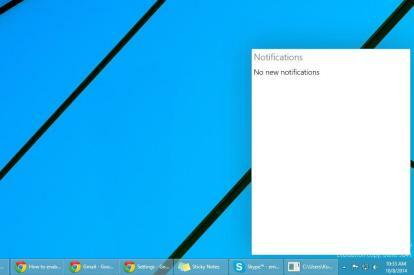
Şimdilik, @adeyblue Twitter kullanıcı adını kullanan cesur bir ruh Tweetlenen talimatlar dünyaya bu özelliği kendinize nasıl çevireceğinizi gösteriyor. Çıkarılması oldukça basittir ve Windows 10 Teknik Önizleme'nin 32 bit veya 64 bit sürümünü yüklemiş olsanız da çalışır.
Önerilen Videolar
Windows 10 Teknik Önizleme'de Bildirim Merkezi nasıl açılır
Birinci, bu zip dosyasını indir. Ne olursa olsun, içeriğini bilgisayarımıza çıkarmadan önce kötü amaçlı yazılımlara karşı taradık ve Malwarebytes hiçbir şey bulamadı. Bunların tamamen güvenli olduğundan emin olmak için çıkartılan klasörü de yeniden taradık. Malwarebytes bir kez daha hiçbir şey bulamadı.
Zip dosyası çıkartıldığında, onları çıkardığınız konumda dublajlı iki yeni klasör görmelisiniz. “x64” ve “x86.” Teknik Önizleme'nin 32 bit sürümünü yüklediyseniz x86 klasörüyle çalışmanız gerekir. 64 bit sürümünü yüklediyseniz x64 klasörüyle uğraşmış olursunuz.
Her iki klasörü de açtığınızda iki dosya göreceksiniz. “Notificationact.dll”ye sağ tıklayın.
Ardından C: sürücünüzü açın, boş bir kısmına sağ tıklayın, “Yeni”yi vurgulayın ve oluşturmak için sol tıklayın. “Stuff” adını vermeniz gereken bir klasör. Bildirimact.dll'yi C'nizdeki Stuff klasörüne yapıştırın: sürmek.
Oradan tek yapmanız gereken, Bildirim Merkezi'ni başlatmak için x64/x86 klasöründeki (hangisini kullandığınıza bağlı olarak) "notification.exe"ye çift tıklamaktır. Bunu yaptığınızda, bu sayfanın üst kısmındaki resimde olduğu gibi masaüstünüzün sağ alt köşesinde açılmalıdır.
Şu ana kadarki izlenimlerimiz
Şu ana kadar Bildirim Merkezi deneyimlerimizde oldukça hareketsiz kaldı. Bir Java güncellemesi için tek bir bildirim belirdi, ancak bir seçenekler listesinin sunulup sunulmayacağına bakmak için ona sağ tıkladığımızda Bildirim Merkezi çöktü.
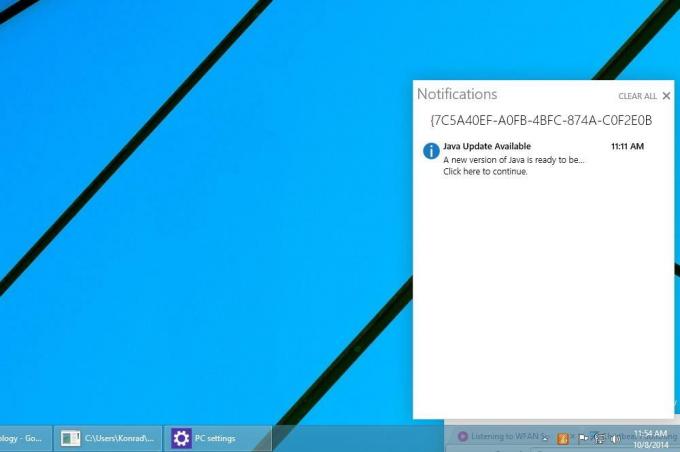
Merkez doldurulduğunda bir "Tümünü temizle" düğmesi de görünüyor, ancak çökme nedeniyle onu kullanamadık.
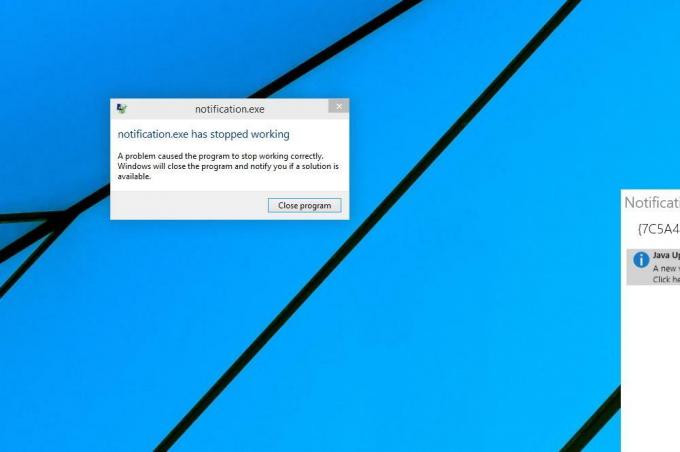
Merkezi yeniden açtığımızda Java bildirimi kaybolmuştu. Merkezi kapatsanız bile bildirimlerin kaydedileceğini umuyoruz. Bunu denerseniz kilometrenizin değişebileceğini unutmayın. Bunun henüz resmi olarak etkinleştirilmediğini göz önüne alırsak hatalarla karşılaşmayı beklemelisiniz.
Ayrıca, Bildirim Merkezi'ni açtığınızda bir komut istemi penceresinin açılması da dikkat çekicidir. Kapatıldığında merkezi kapatılır, bu nedenle özelliğin çalışabilmesi için onu açık tutmanız gerekir. Yine de en azından görev çubuğuna küçültülebilir.

Komut istemi penceresi, görünüşe göre Bildirim Merkezi'nin masaüstünüzün dört köşesinden herhangi birine yerleşecek şekilde nasıl yeniden konumlandırılacağına ilişkin talimatlar içeriyor. Ancak komutları yürütmeye çalıştığımızda hiçbir şey olmadı.
Kullanıcıların sonunda merkezi basitçe sürükleyip bırakabileceklerini düşünüyoruz, ancak denediğimizde bunu yapmamıza izin vermedi.
Daha fazla gizli özelliğin ortaya çıkmasını bekliyoruz
Bu, Teknik Önizlemenin geçen hafta yayınlanmasından bu yana ortaya çıkan ilk gizli Windows 10 özelliği değil. Kurulumun ardından Windows Phone 8.1’in sanal asistanının adı olan “Cortana” ifadesini içeren dosyalar için arama yaptık. Bunu yapmak bir dizi isabet yarattı ve bu da şunu kuvvetle gösteriyor: Cortana bir noktada Windows 10'a gelecek.
Şu an ile işletim sisteminin 2015'in ortasındaki tam sürümü arasında daha fazla keşfedilmemiş Windows 10 biti bulmayı ve duymayı umuyoruz.
Editörlerin Önerileri
- Windows 10 ISO dosyası yasal olarak nasıl indirilir ve Windows 10 bu dosyadan nasıl yüklenir
- Windows 10 veya Windows 11 fabrika ayarlarına nasıl sıfırlanır
- Windows 10'da dosyalar nasıl etiketlenir
- Mac'e Windows nasıl yüklenir
- Mac'te Bildirim Merkezi nasıl kullanılır?
Yaşam tarzınızı yükseltinDigital Trends, en son haberler, eğlenceli ürün incelemeleri, anlayışlı başyazılar ve türünün tek örneği olan ön incelemelerle okuyucuların teknolojinin hızlı tempolu dünyasını takip etmelerine yardımcı olur.




